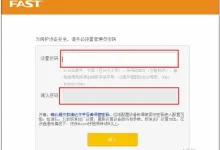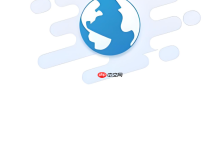打开夸克浏览器,点击右下角菜单进入设置;2. 选择“通用”或“显示与样式”,点击“设置字体大小”;3. 滑动调节字体大小,适配阅读需求。
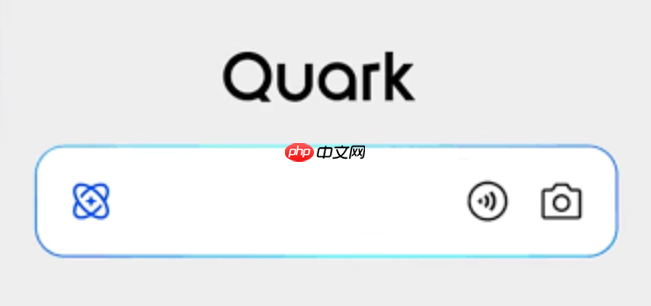
如果您在使用华为MatePad浏览网页时,发现夸克浏览器中的字体过小或过大,影响阅读体验,可以通过浏览器内置的字体设置功能进行调整。以下是解决此问题的步骤:
本文运行环境:华为MatePad Pro,HarmonyOS 4
一、通过夸克浏览器通用设置调整字体大小
此方法通过夸克浏览器的“通用”设置菜单,直接进入字体大小调节界面,适用于所有网页内容的显示。
1、在华为MatePad上打开夸克浏览器应用。
2、点击屏幕右下角的“三条横线”菜单图标,进入个人中心页面。
3、在个人中心页面,点击“设置”选项。
4、在设置页面中,选择点击“通用”功能。
5、进入通用设置后,找到并点击“设置字体大小”选项。
6、在字体大小设置页面,通过左右拖动滑块来调节字体大小,向右滑动增大字体,向左滑动减小字体。
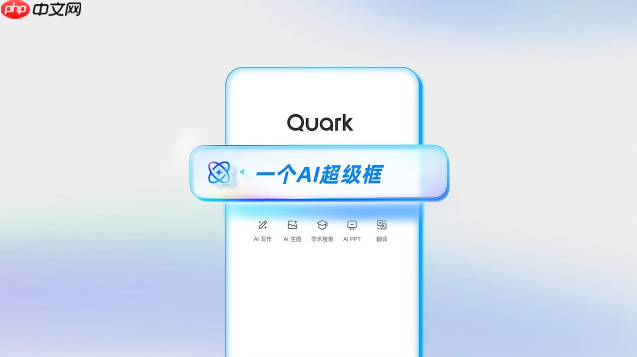
二、通过夸克浏览器显示与样式设置调整
部分版本的夸克浏览器将字体设置归类在“显示与样式”选项中,此路径为另一种进入字体调节功能的方式。
1、打开夸克浏览器,点击右下角的“三条横线”菜单。
2、进入个人中心后,点击“设置”。
3、在设置菜单中,查找并点击“显示与样式”选项。
4、在显示与样式页面内,找到“设置字体大小”入口并点击进入。
5、通过滑动页面中的调节滑块,实时预览并选择合适的字体大小。

 路由网
路由网